win10如何查看wifi密码 电脑怎么查看wifi密码
更新时间:2024-03-25 12:39:46作者:bianji
很多小伙伴不小心忘记了自己家里的wifi密码,想要重新找回,但是不知道怎么操作,很是苦恼,为此来系统城求助小编,万能的小编这就以win10系统为例,为大家详细介绍一下电脑查看wifi密码的方法,操作简单,具体内容全部放在下面的文章中了,大家有需要的话赶紧来系统城看看吧。

win10如何查看wifi密码?
具体步骤如下:
1.在系统中打开Windows设置后,打开网络和互联网;
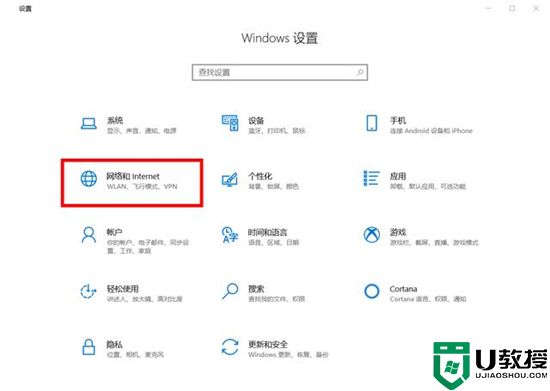
2.向右下拉找到网络和共享中心;
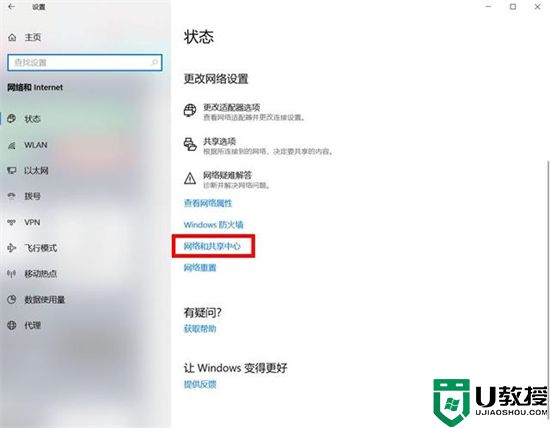
3.点击下面的链接:无线局域网;
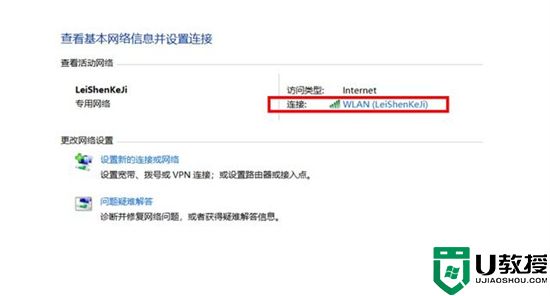
4.打开无线属性;
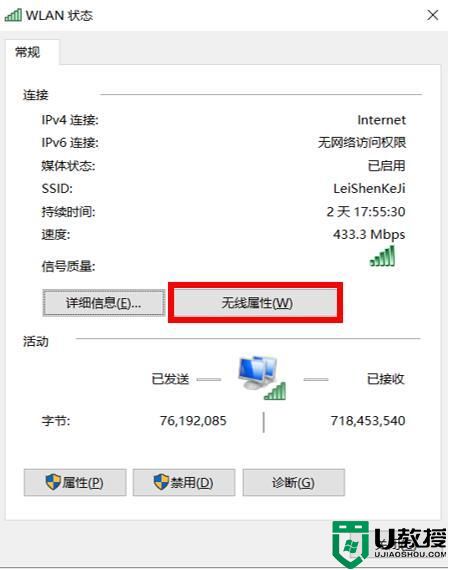
5.单击安全,并检查安全中的显示字符以查看密码。
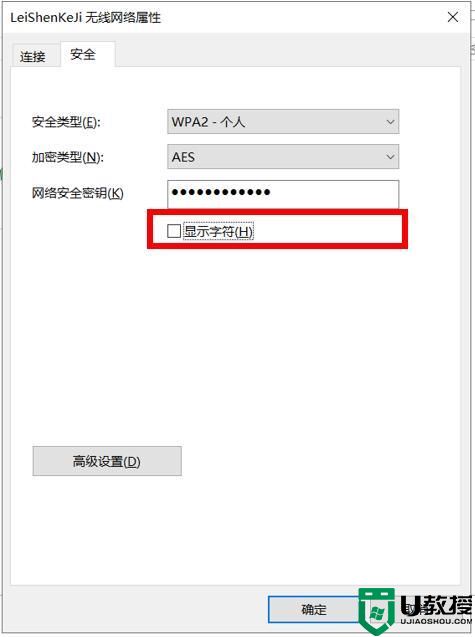
以上就是小编为大家带来的win10如何查看wifi密码的方法了,希望能帮助到大家。
win10如何查看wifi密码 电脑怎么查看wifi密码相关教程
- 电脑怎么看wifi密码 win10电脑查看wifi密码的方法
- 如何查看电脑wifi密码 win10怎么查看电脑wifi密码
- 电脑怎么查看wifi密码 电脑上如何获取wifi密码
- 怎么查看电脑wifi密码 如何在电脑上查看wifi密码
- 如何用电脑查看wifi密码 如何查看无线wifi密码
- 电脑连接wifi怎么查看密码 电脑上怎么查看wifi密码
- 电脑连接wifi怎么查看密码 电脑上怎么查看wifi密码
- 用电脑怎么查看wifi密码 怎样用电脑查看wifi密码
- win10怎么看wifi密码 如何在电脑上查看wifi密码
- 电脑的wifi密码怎么查看,电脑的wifi密码查看方法
- 5.6.3737 官方版
- 5.6.3737 官方版
- Win7安装声卡驱动还是没有声音怎么办 Win7声卡驱动怎么卸载重装
- Win7如何取消非活动时以透明状态显示语言栏 Win7取消透明状态方法
- Windows11怎么下载安装PowerToys Windows11安装PowerToys方法教程
- 如何用腾讯电脑管家进行指定位置杀毒图解

